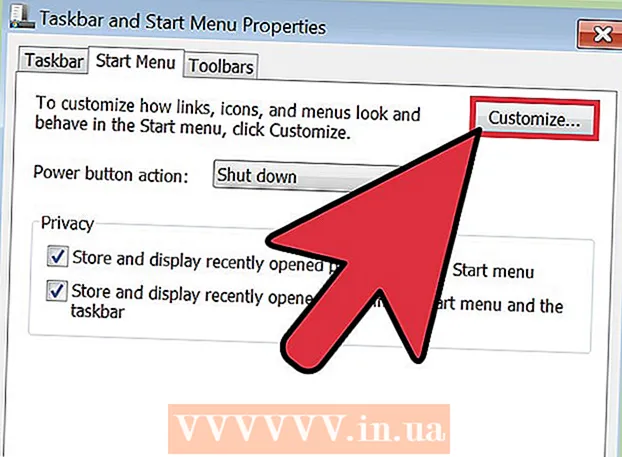작가:
Gregory Harris
창조 날짜:
14 4 월 2021
업데이트 날짜:
26 6 월 2024
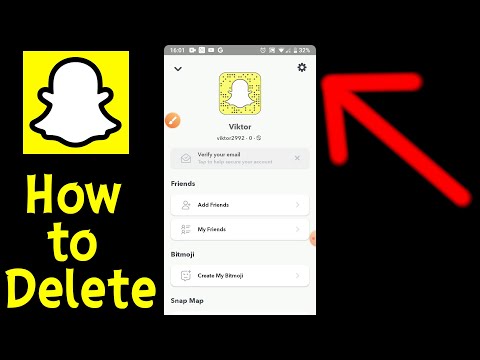
콘텐츠
이 기사에서는 컴퓨터 또는 모바일 장치에서 Snapchat 계정을 영구적으로 삭제하는 방법을 보여줍니다.
단계
방법 1/2: 모바일 장치에서
 1 노란색 고스트 아이콘을 클릭하여 Snapchat 앱을 실행합니다.
1 노란색 고스트 아이콘을 클릭하여 Snapchat 앱을 실행합니다. 2 화면 상단에서 아래로 스와이프하여 메인 메뉴를 엽니다.
2 화면 상단에서 아래로 스와이프하여 메인 메뉴를 엽니다. 3 화면 오른쪽 상단에 있는 톱니바퀴 모양의 아이콘을 누릅니다.
3 화면 오른쪽 상단에 있는 톱니바퀴 모양의 아이콘을 누릅니다.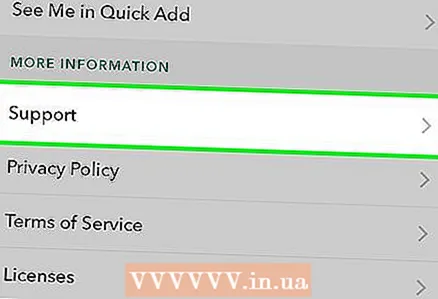 4 아래로 스크롤하여 옵션의 네 번째 범주 상단에서 지원을 클릭합니다.
4 아래로 스크롤하여 옵션의 네 번째 범주 상단에서 지원을 클릭합니다. 5 내 계정 및 설정을 탭합니다. 이것은 화면의 세 번째 옵션입니다.
5 내 계정 및 설정을 탭합니다. 이것은 화면의 세 번째 옵션입니다.  6 계정 정보를 탭합니다. 계정에 적용할 수 있는 모든 변경 사항이 여기에 나열됩니다.
6 계정 정보를 탭합니다. 계정에 적용할 수 있는 모든 변경 사항이 여기에 나열됩니다.  7 내 계정 삭제를 클릭합니다. 계정 삭제 지침이 있는 새 페이지가 화면에 나타납니다.
7 내 계정 삭제를 클릭합니다. 계정 삭제 지침이 있는 새 페이지가 화면에 나타납니다. 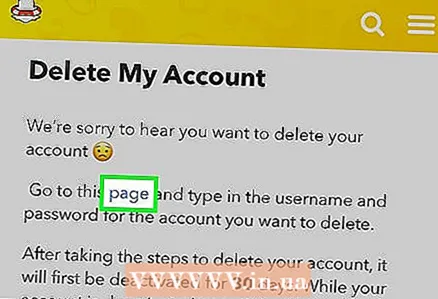 8 링크를 클릭하여 계정을 삭제하십시오. 파란색 단어 "페이지"여야 합니다.
8 링크를 클릭하여 계정을 삭제하십시오. 파란색 단어 "페이지"여야 합니다.  9 비밀번호를 입력하여 계정 삭제를 확인합니다.
9 비밀번호를 입력하여 계정 삭제를 확인합니다. 10 계속을 탭합니다. Snapchat 계정이 비활성화되었음을 확인하는 텍스트가 화면에 나타납니다. Snapchat 계정은 30일 동안 비활성화된 후 삭제됩니다.
10 계속을 탭합니다. Snapchat 계정이 비활성화되었음을 확인하는 텍스트가 화면에 나타납니다. Snapchat 계정은 30일 동안 비활성화된 후 삭제됩니다. - 계정을 다시 활성화하려면 앞으로 30일 이내에 로그인해야 합니다.
방법 2/2: 컴퓨터에서
 1 사이트로 이동 www.snapchat.com.
1 사이트로 이동 www.snapchat.com.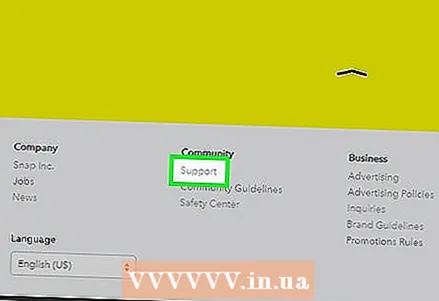 2 아래로 스크롤하여 지원을 클릭합니다. 이 항목은 페이지 하단의 "커뮤니티" 제목 아래에 있습니다.
2 아래로 스크롤하여 지원을 클릭합니다. 이 항목은 페이지 하단의 "커뮤니티" 제목 아래에 있습니다. 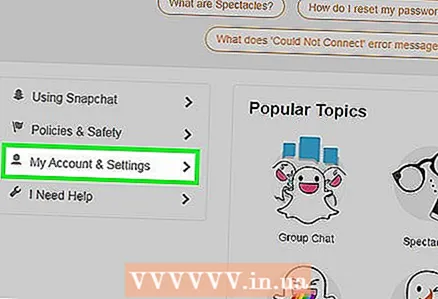 3 내 계정 및 설정을 클릭합니다. 페이지 왼쪽의 세 번째 메뉴 항목입니다.
3 내 계정 및 설정을 클릭합니다. 페이지 왼쪽의 세 번째 메뉴 항목입니다.  4 계정 정보를 클릭합니다. 첫 번째 메뉴 항목입니다. 그러면 새 메뉴가 열립니다.
4 계정 정보를 클릭합니다. 첫 번째 메뉴 항목입니다. 그러면 새 메뉴가 열립니다. 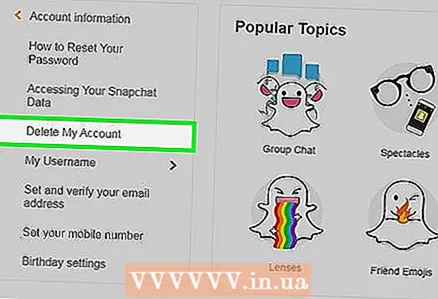 5 내 계정 삭제를 클릭합니다. 화면 오른쪽에 새 페이지가 나타납니다.
5 내 계정 삭제를 클릭합니다. 화면 오른쪽에 새 페이지가 나타납니다. 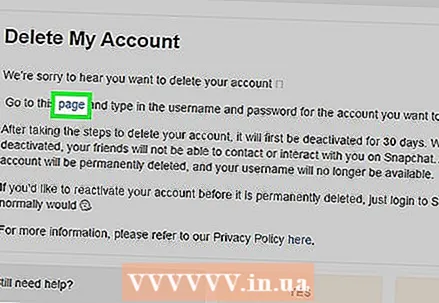 6 "페이지"라는 텍스트가 있는 파란색 링크를 클릭하여 계정을 삭제합니다. 링크가 표시되지 않으면 여기를 클릭하여 계정 삭제 페이지로 이동하세요.
6 "페이지"라는 텍스트가 있는 파란색 링크를 클릭하여 계정을 삭제합니다. 링크가 표시되지 않으면 여기를 클릭하여 계정 삭제 페이지로 이동하세요.  7 사용자 이름과 암호를 입력합니다.
7 사용자 이름과 암호를 입력합니다.- 비밀번호를 잊어버린 경우 "비밀번호 찾기" 옵션을 선택하고 이메일 주소에 표시되는 지침을 따르십시오.
 8 자격 증명 아래의 "로봇이 아닙니다" 필드를 클릭하십시오. 확인란을 선택한 후 세부 정보를 확인합니다.
8 자격 증명 아래의 "로봇이 아닙니다" 필드를 클릭하십시오. 확인란을 선택한 후 세부 정보를 확인합니다.  9 로그인을 클릭하면 계정 삭제 페이지로 이동합니다.
9 로그인을 클릭하면 계정 삭제 페이지로 이동합니다.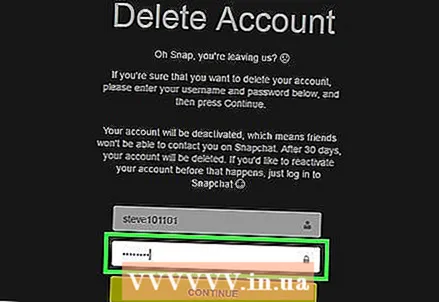 10 비밀번호를 입력하세요. 비밀번호를 다시 입력하여 계정 삭제를 확인하세요.
10 비밀번호를 입력하세요. 비밀번호를 다시 입력하여 계정 삭제를 확인하세요. 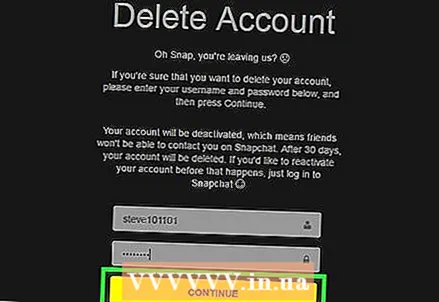 11 계속을 클릭합니다. Snapchat 계정이 비활성화되었음을 확인하는 텍스트가 화면에 나타납니다. Snapchat 계정은 30일 동안 비활성화됩니다. 30일이 지나면 계정이 삭제됩니다.
11 계속을 클릭합니다. Snapchat 계정이 비활성화되었음을 확인하는 텍스트가 화면에 나타납니다. Snapchat 계정은 30일 동안 비활성화됩니다. 30일이 지나면 계정이 삭제됩니다. - 계정을 다시 활성화하려면 30일 이내에 계정에 로그인하세요.